Strategy ONE
Conteneurs de couche dans la mise en page Freeform
- Ouvrir un tableau de bord dans mise en page libre.
-
Choisissez Affichage > Panneau Couches pour afficher le panneau Couches. Le panneau Couches est utile lors de l'utilisation d'une mise en page libre, car il vous permet d'accéder à des visualisations qui se chevauchent ou à des conteneurs difficiles à sélectionner. Vous pouvez renommer les couches, réorganiser les couches, sélectionner plusieurs couches pour les grouper et les dissocier, ou sélectionner les couches pour les modifier sur les panneaux Éditeur, Filtre et Format.
- Vous pouvez organiser les couches qui se chevauchent pour créer une conception spécifique. Dans le panneau Couches, cliquez avec le bouton droit sur une couche et choisissez Amener à l'avant, Avancer, Envoyer à l'arrière-plan, ou Envoyer vers l'arrière.
- Vous pouvez dupliquer et déplacer les couches qui correspondent à vos visualisations, images, zones de texte et HTML conteneurs. Cliquez avec le bouton droit sur une couche correspondante et choisissez Dupliquer, Copier dans, ou Déplacer dans.
-
Lorsque vous créer un filtre de visualisation, vous pouvez sélectionner les cibles par couche.
-
Vous pouvez également sélectionner des cibles par couche pour un sélecteur de mesures ou d'attributs. Pour choisir un attribut ou une mesure à remplacer, cliquez avec le bouton droit de la souris sur l'icône de cible à droite de la couche sélectionnée.
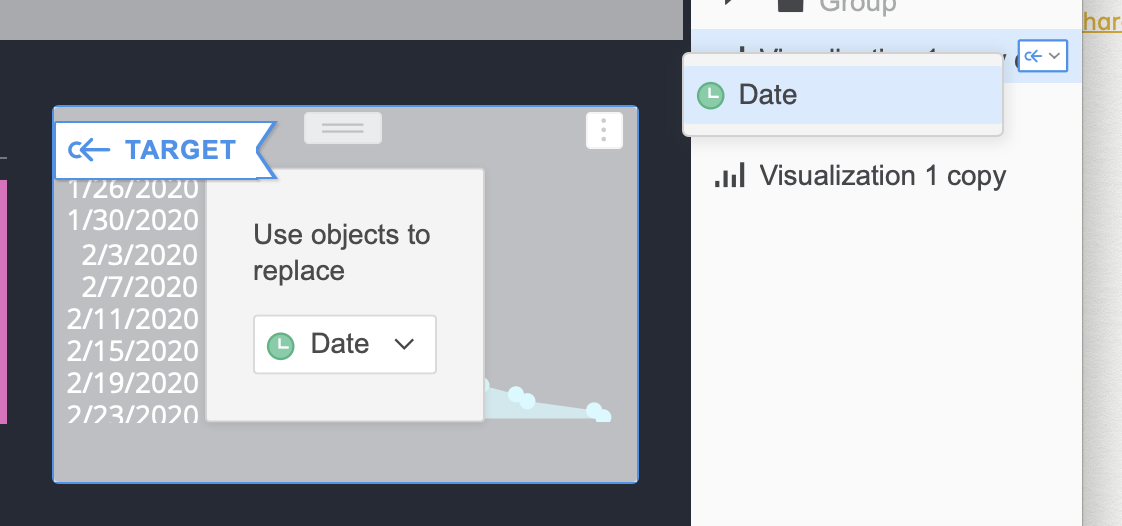
- Lorsque vous superposez les conteneurs, vous souhaitez peut-être supprimer les ombres. Choisissez Mettre en page > Formatage du tableau de bord et sélectionnez Plat style de page.
- Rendez l'arrière-plan transparent à l'aide du panneau Format. Dans la Conteneur section, sélectionnez la Remplir la couleur déroulant et choisissez Ne pas remplir. Cette option est idéale pour superposer des images derrière des tableaux de bord ou pour superposer des tableaux de bord en plus de cartes. Si vous ne parvenez pas à afficher un conteneur avec un arrière-plan transparent, agrandissez le conteneur pour l'afficher sur un arrière-plan gris clair.
- Rendez un arrière-plan de grille transparent à l'aide du panneau Format. Dans la En-têtes de colonne, En-têtes de ligne, ou En-têtes de valeur section, sélectionnez la Remplir la couleur déroulant et choisissez Ne pas remplir.
- Créer un indicateur de performance clé arrière-plan de visualisation transparent à l'aide du panneau Format. Dans la Paramètres généraux section, modifiez la Couleur de remplissage de la zone et Couleur de remplissage de la tendance.
Rubriques connexes
Conteneurs de couche dans la mise en page Freeform.
Redimensionner et positionner les conteneurs dans la mise en page Freeform
